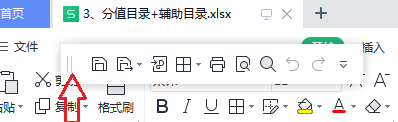1、打开WPS软件后,看到左上角“文件”下方的功能区,右侧还有 右箭头,表示右侧还有许多项目(如果功能区隐藏了,点击右侧隐藏按钮显示),在使用时很不方便。

2、点击左上角的“文件”按钮,出来如图选项,点击“选项”项目。

3、在出来的弹窗再点击最下方的“快速访问工具栏”,在其右侧“可以选择的选项”窗口里面,撮劝丛食单击要选择的项目,再点击“添加”按钮,把项目添加到最右侧栏蚕蝣鲢蹙目。或者双击此项目直接添加到右侧。再点击右下角的“确定”按钮。

4、这时可以发现上方“文件”右侧的“快速功能区”增加了对应的功能按钮。
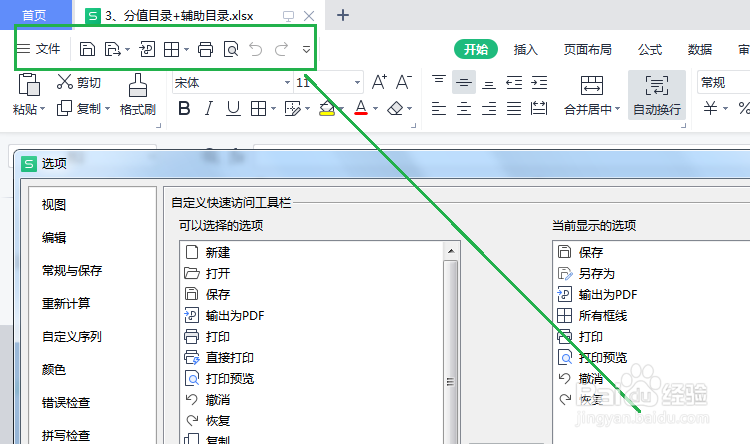
5、如果要移动“快速功能区”位置,可以点击“快速功能区”右侧的下拉三角形按钮,出来一个弹窗。点击最下方的“作为浮动工具栏显示”按钮。


6、变成如图左侧带竖纹的可以拖动的条。鼠标悬停在此竖纹处,变成四方箭头,就可以拖动到顺手的地方了。